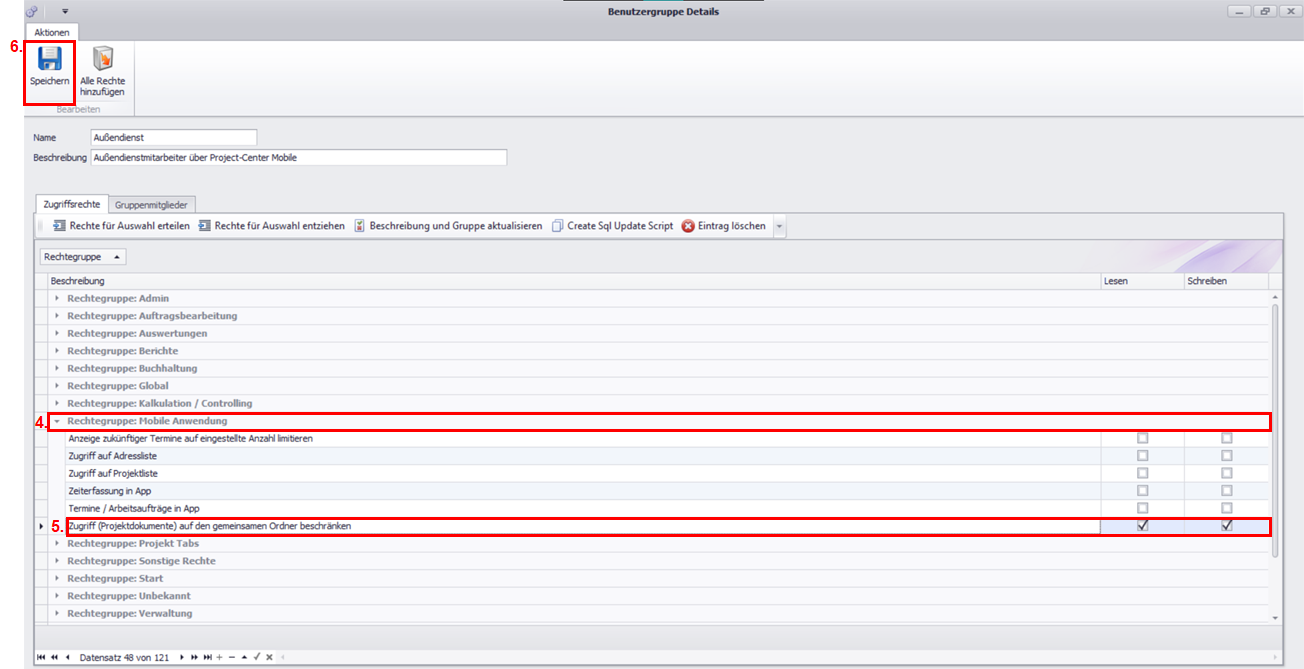Zugriffsrecht für Project-Center Mobile auf öffentlichen Ordner beschränken
Sie habe die Möglichkeit, die Zugriffsrechte bei der Nutzung von Project-Center Mobile auf einen öffentlichen Ordner in den Projekt Dokumenten zu beschränken. Die Zugriffsrechte werden über die Verwaltung der Benutzergruppen zugeteilt. Die Einrichtung erfolgt in drei Schritten:
Ordner, der als öffentlicher Ordner genutzt werden soll, in der Projektvorlage oder einem bestehenden Projekt anlegen.
Ordner als öffentlichen Ordner definieren.
Zugriffsrechte einer Benutzergruppe auf den öffentlichen Ordner beschränken.
Weitere Informationen finden Sie in den Abschnitten:
So legen Sie einen neuen Ordner an
Öffnen Sie ein Projekt oder eine Projektvorlage.
Weitere Informationen finden Sie unter Projekte.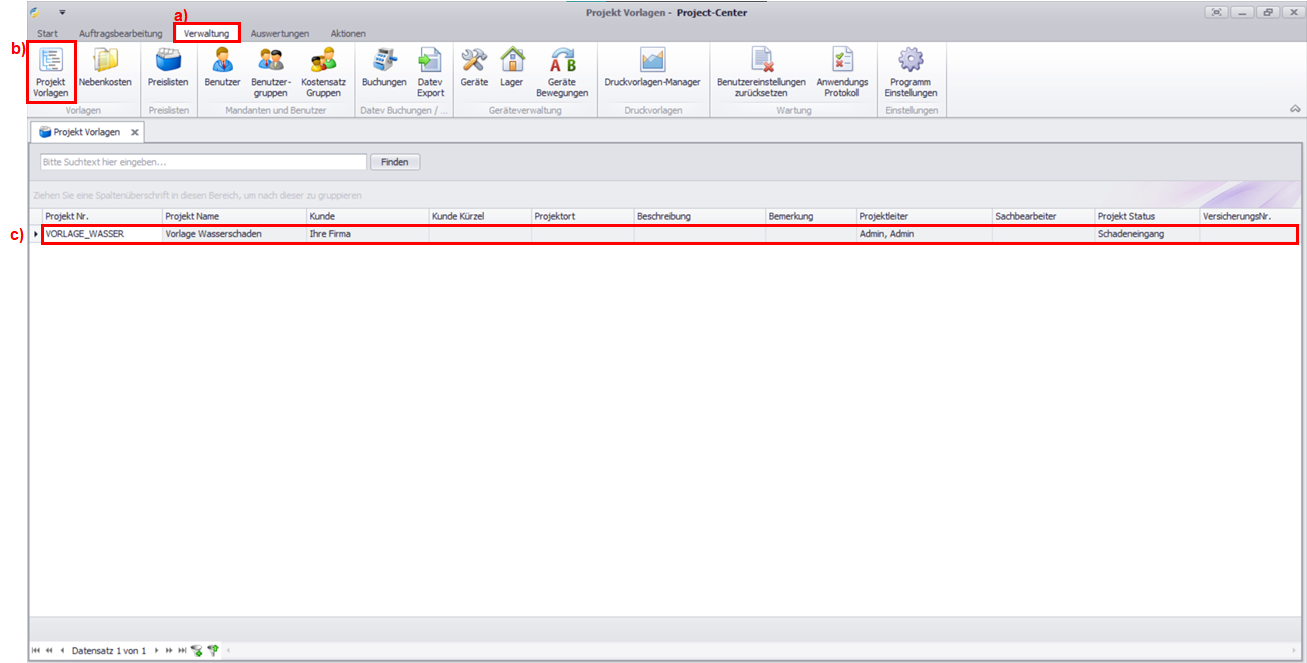
Öffnen Sie den Detail Reiter Projekt Dokumente.
Klicken Sie auf Ordner+ (Neuer Ordner).
Geben Sie einen Namen für den Ordner ein (z. B. Öffentlich).
Klicken Sie im Aktionsmenü auf Speichern.
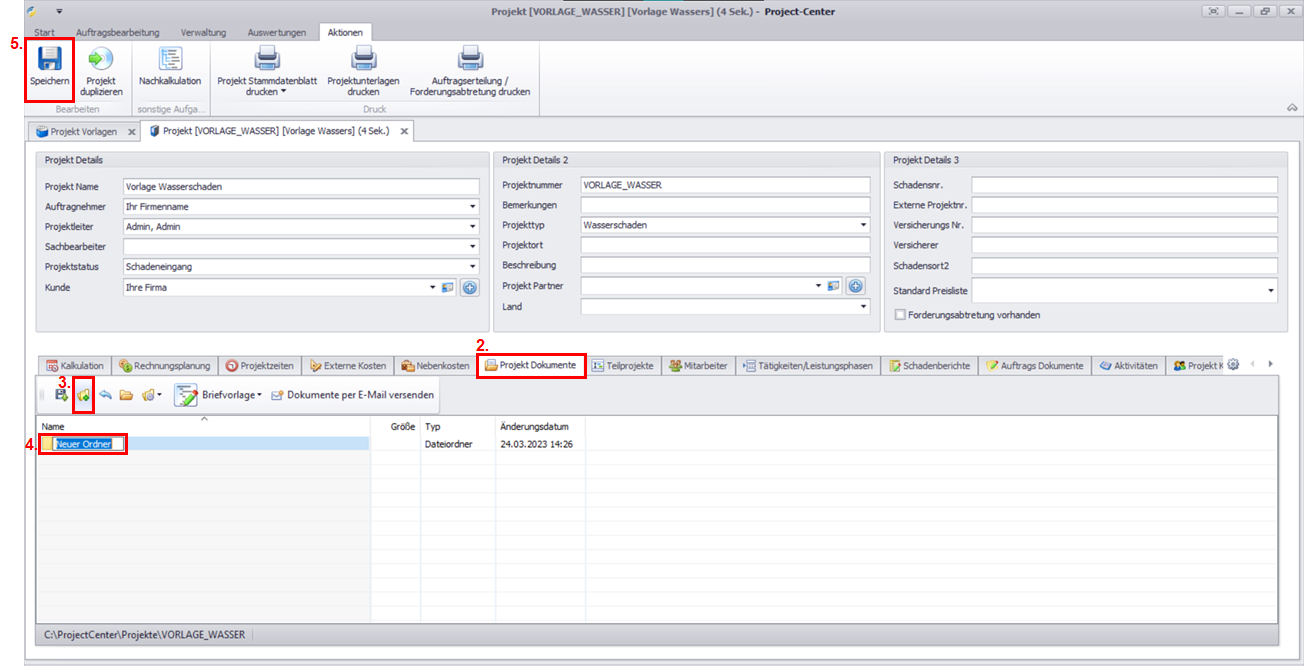
So definieren Sie einen Ordner als öffentlichen Ordner
Klicken Sie in der Menüzeile auf Verwaltung.
Klicken Sie im Aktionsmenü auf Programm Einstellungen.
Klicken Sie im Zeilenregister Mobile Anwendung auf Allgemeine Einstellungen.
Geben Sie im Feld Gemeinsamer Unterordner (Projektdokumente) den Namen des öffentlichen Ordners ein (hier: Öffentlich)
Geben Sie im Feld Ordner für Bildupload aus App den Pfad zum öffentlichen Ordner ein (z. B. Öffentlich\Bilder).
Sollte der Unterordner (hier: Bilder) bislang nicht existieren, wird er während des Hochladens der Bilder erstellt.Geben Sie im Feld Ordner für Dokument Upload aus App den Pfad zum öffentlichen Ordner ein (z. B. Öffentlich\Dokument-Upload).
Sollte der Unterordner (hier: Dokument-Upload) bislang nicht existieren, wird er während des Hochladens der Dokumente erstellt.
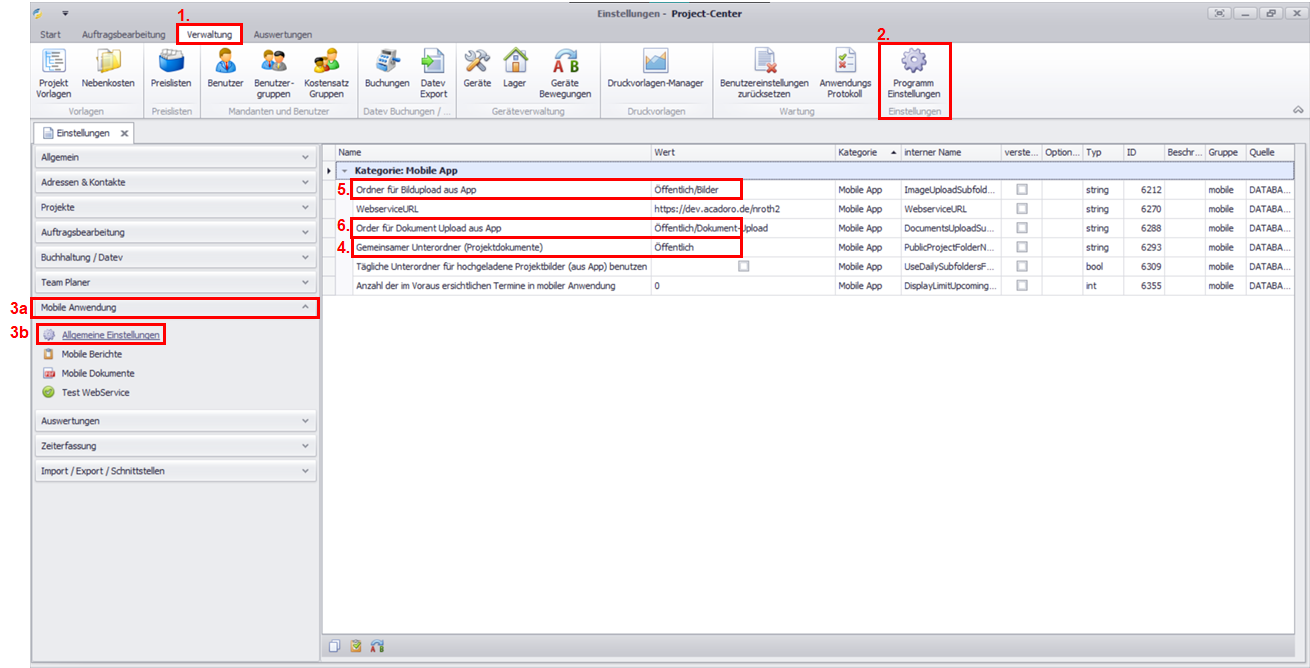
So beschränken Sie die Zugriffsrechte einer Benutzergruppe auf den öffentlichen Ordner
Klicken Sie in der Menüzeile auf Verwaltung.
Klicken Sie im Aktionsmenü auf Benutzergruppen.
Es öffnet sich der Reiter Benutzergruppen.Öffnen Sie eine Benutzergruppe.
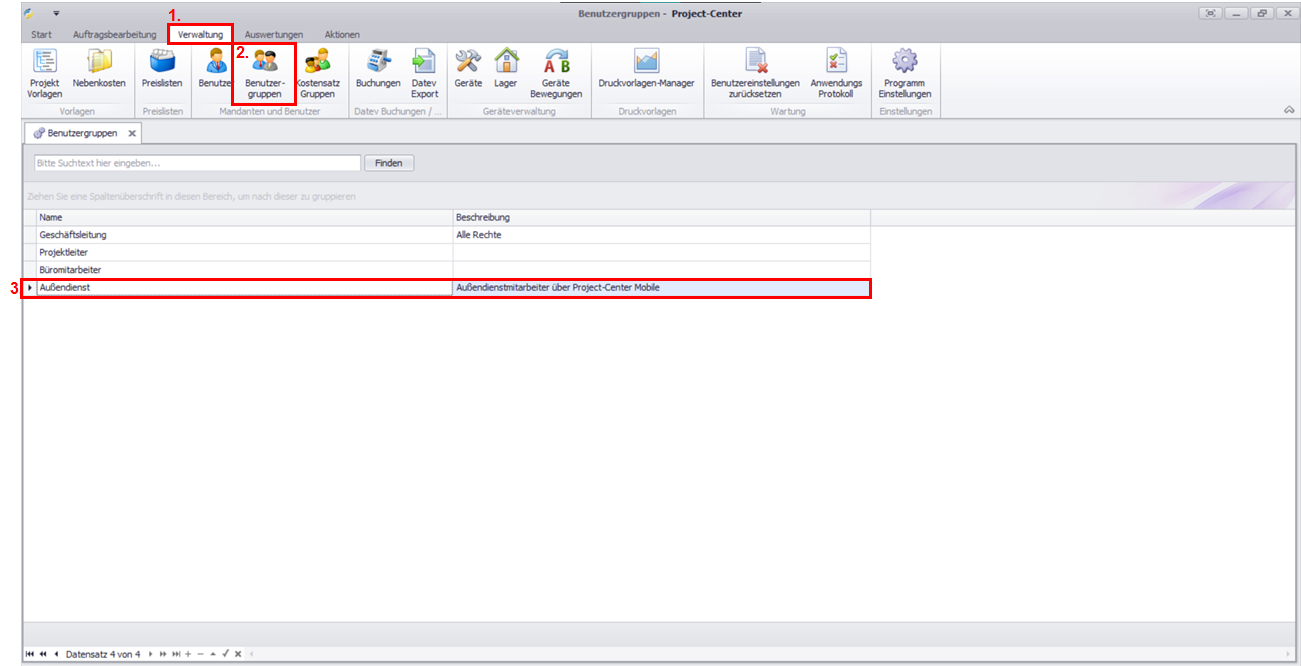
Es öffnet sich das Fenster Benutzergruppe Details.Öffnen Sie das Zeilenregister Rechtegruppe: Mobile Anwendung.
Setzen Sie in der Zeile Zugriff (Projektdokumente) auf den gemeinsamen Ordner beschränken, einen Haken in den Spalten Lesen und Schreiben.
Klicken Sie im Aktionsmenü auf Speichern.